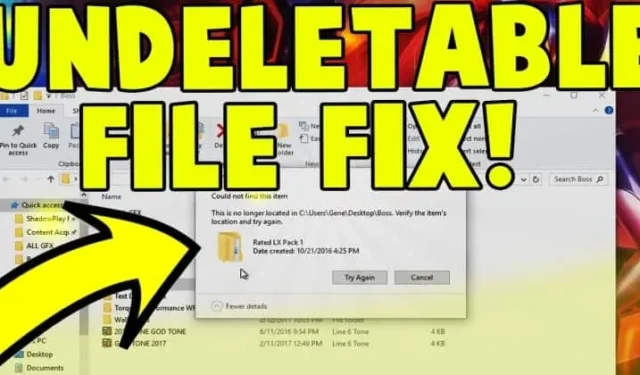
Sveiki, vaikinai, aš ateinu su įdomia ir įprasta tema: „Kaip galite ištrinti neištrinamus failus ar aplankus Windows 11/< /span>. Esu tikras, kad visi esame susidūrę su šia problema savo gyvenime.10
Ši klaida įvyko dėl kenkėjiškų programų, šnipinėjimo programų, reklaminių programų ir kai kurių sistemos programų. Kartais mūsų kompiuterinė sistema naudoja mūsų failus fone, todėl negalime ištrinti tų failų ar aplankų.
Visada stenkitės išvalyti nepageidaujamus failus iš sistemos arba nesusijusius failus, kurie jūsų sistemoje užima nereikalingą vietą. Taigi pažiūrėkime, kaip galime išspręsti šią problemą. Pateiksiu jums geriausius metodus, kurie yra naudingi ir veikia.
1 būdas: Komandinės eilutės naudojimas
Komandinė eilutė yra puikus „Windows“ įrankis, kuris gali išspręsti daugumą problemų tik komanda. Šiandien, taikydami šį metodą, paaiškinsime, kaip galite išspręsti neištrinamų failų problemas.
Prieš vykdydami komandas, turite iš naujo paleisti kompiuterį, nes yra didelė tikimybė, kad jūsų failo vieta gali būti naudojama „Windows“ programa.
Taigi, kai mes iš naujo paleidžiame kompiuterį, visos programos, veikiančios fone, sustabdomos. Paleidę iš naujo, naršykite savo failo vietą ir ištrinkite failą arba aplanką. Jei problema išlieka, atlikite toliau nurodytus veiksmus.
1 veiksmas: atidarykite parinktį „Komandų eilutė“.
Yra du būdai atidaryti komandų eilutę. Pirma, galite spustelėti pradžios mygtuką ir įvesti „CMD“ arba „Command Prompt“ a> be jokių kabučių.„CMD“ „Command Prompt“ ir įvesti „Lango klavišas + R“ paieškos juostoje arba galite paspausti
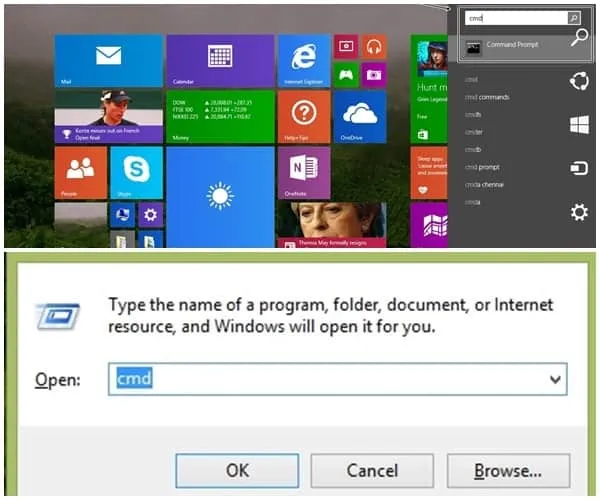
2 veiksmas: paleiskite kaip administratorius
Šis veiksmas leidžia tiems, kurie naudoja pirmąją parinktį, atidaryti „CMD“ arba „Command Prompt“. Taigi, kai paieškos juostoje parašysite „CMD” , bus rodoma cmd parinktis. Dešiniuoju pelės mygtuku spustelėkite jį ir pasirinkite parinktį paleisti kaip administratorius.
Pastaba: šis metodas neveiks, jei nepaleisite komandų eilutės administratoriaus režimu.
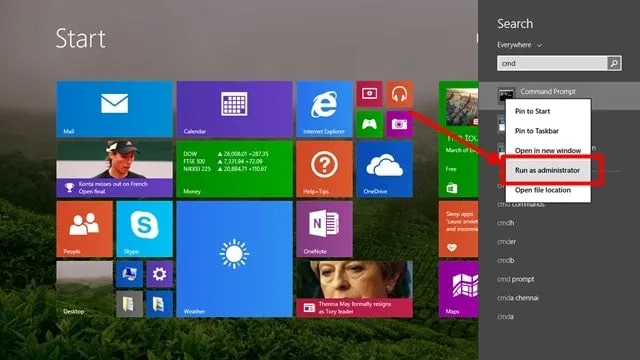
3 veiksmas: įveskite komandą
Kompiuteryje pasirodys juodas langas, kuriame įvesite komandą. Komanda yra „del /F /Q /A C:\\users\\Jūsų vartotojo vardas\\ jūsų failo vieta\\ Failo, kurį norite ištrinti, pavadinimas“.
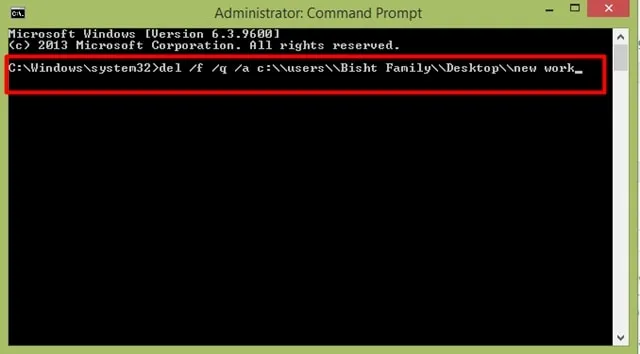
Leiskite paaiškinti šias komandas, o tai reiškia paprastai.
- /F – F reikšmė yra „Priverstinai ištrinti tik skaitomus failus“.
- /Q – Q reiškia „tylus režimas,“, o tai reiškia, kad kompiuteris niekada neprašys. bet ką, kai spustelėsite gerai, kad ištrintumėte.
- /A – Žyma, reiškianti „Pasirinkite ištrinti failus“.
- C:\\users\\ – įveskite šią komandą, nes visi žinome, kad C yra pagrindinė kompiuterio dalis, kurioje C diskas< /span> yra operacinė sistema ir visi lango failai, kurie padeda paleisti langą.
- Jūsų naudotojo vardas\\ – Čia turite įvesti savo kompiuterio vartotojo vardą, pavyzdžiui, „Bisht Family“ tai yra mano vartotojo vardas, ir jūs taip pat gaunate idėją iš virš paveikslėlio.
- Jūsų failo vieta\\ – Manau, kad dauguma jūsų jau suprato, bet jei kai kurie yra supainioti, nesijaudinkite. Žiūrėkite, turite įvesti failo vietą, pvz., „Darbalaukis“, , kaip matote aukščiau esančiame paveikslėlyje, taigi, jei failas yra kažkur kitu atveju įveskite šį pavadinimą.
- Jūsų failo pavadinimas – paskutinis veiksmas, kai įvedate failo pavadinimą, kurį norite ištrinti. Pavyzdžiui, jei failo pavadinimas yra „sample.txt“ Diske Z, turite įvesti „del /F /Q /A Z:\\sample.txt“.
4 veiksmas: paspauskite Enter
Paskutinis ir aiškus veiksmas yra „paspausti Enter“ tinkamai susiejus visas komandas, reikia paspausti įvesties mygtuką ir aplankas arba failas išnyks visam laikui.
2 būdas: Unlocker programos naudojimas
Naudojant programą yra lengviausias būdas per sekundę ištrinti neištrinamus failus ar aplankus. Nesijaudinkite, jei susiduriate su šia problema ir norite ištrinti aplankus.
Turite atsisiųsti programą, kuri padės ištrinti neištrinamus aplankus. Tačiau svarbiausia yra tai, kuri programinė įranga tam tinka, todėl nesijaudinkite, atlikite toliau nurodytus veiksmus. Ir ištrinsite aplankus iš savo kompiuterio.
1 veiksmas: atsisiųskite programą
Internete yra daug programų, skirtų kenkėjiškų programų aplankui ištrinti iš kompiuterio. Naudojame Unlocker, nes šią programą saugu naudoti.
Jei jums reikia daugiau galimybių, ieškokite informacijos internete; yra daug daugiau parinkčių, pvz., BitRaser, File Assassin ir Lock Hunter.
Unlocker atsisiuntimo nuoroda: Spustelėkite, kad atsisiųstumėte atrakinimo priemonę
2 veiksmas: paleiskite programą
Dabar dukart spustelėkite programą, kad įdiegtumėte. Įdiegę tiesiog spustelėkite piktogramą. Programa parodys iššokantįjį langą, kuriame bus prašoma naršyti norimus ištrinti failus ar aplankus.
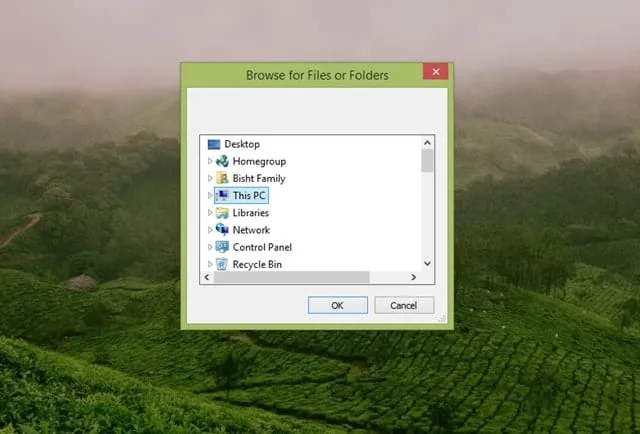
3 veiksmas: ištrinkite failą iš savo kompiuterio
Jei pasirenkate aplanką, kurį norite ištrinti, pasirinkite veiksmą, kurį norite pakvėpinti, ir spustelėkite gerai.
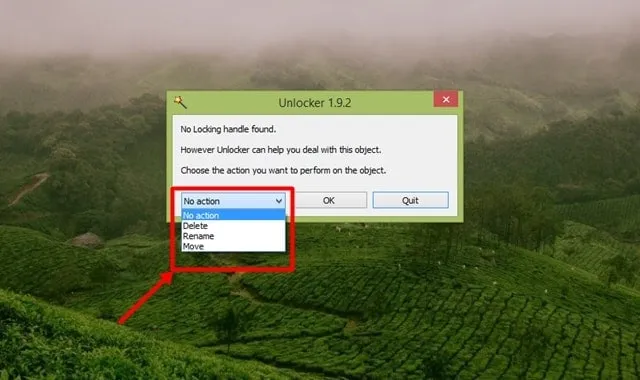
Taigi, štai kaip galite ištrinti visus neištrinamus failus ir aplankus „Windows 11/10“. Žinome, kaip gali erzinti šie neištrinami aplankai. Taigi dabar nesijaudinkite. Pasidalykite šiuo straipsniu su draugais, kuriems tai gali būti naudinga. Jei norite daugiau tokių straipsnių, pažymėkite mūsų svetainę.


Parašykite komentarą